uniappのビデオコンポーネントを使用してオンライン再生機能を実装する方法
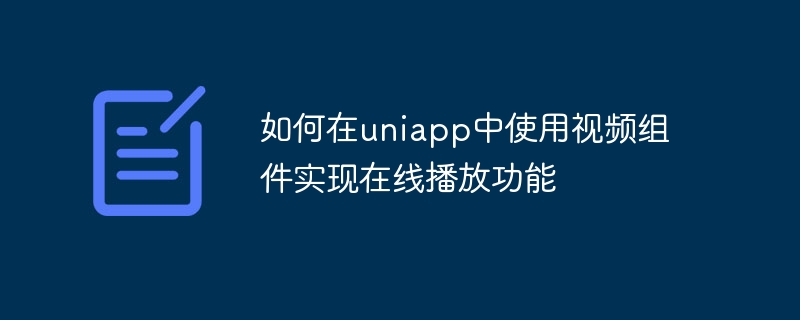
ユニアプリでビデオ コンポーネントを使用してオンライン再生機能を実装する方法
現代社会では、ビデオは人々が情報、エンターテイメント、情報を入手する主な方法の 1 つとなっています。レジャー。ユーザーのニーズを満たすために、開発者は多くの場合、アプリケーションにビデオ再生機能を追加する必要があります。 Uniapp は、Vue.js に基づくクロスプラットフォーム フレームワークとして、開発者にマルチプラットフォーム アプリケーションを開発するための便利で迅速な方法を提供します。この記事では、Uniapp のビデオ コンポーネントを使用してオンライン再生機能を実装する方法を詳しく紹介し、具体的なコード例を示します。
- ビデオ コンポーネントのインポート
Uniapp では、公式に提供されている uni-media-player コンポーネントを使用してビデオ再生機能を実装できます。まず、uni-media-player コンポーネントをページの vue ファイルにインポートする必要があります。
<template>
<view>
<uni-media-player :src="videoUrl" :autoplay="true"></uni-media-player>
</view>
</template>
<script>
import uniMediaPlayer from '@/components/uni-media-player/uni-media-player.vue'
export default {
components: {
uniMediaPlayer
},
data() {
return {
videoUrl: 'http://example.com/video.mp4' // 视频地址
}
}
}
</script>上記のコードでは、uni-media-player コンポーネントを使用し、ビデオ アドレスと自動再生を設定します。
- スタイルと構成
Uniapp では、uniCloud によって構成されたビデオがデフォルトで使用され、この構成は H5 プラットフォームでのオンライン再生のみをサポートします。他のプラットフォームでオンラインビデオを再生したい場合は、ビデオのスタイルと構成をカスタマイズできます。以下に例を示します。
<template>
<view>
<uni-media-player :src="videoUrl" :controls="true" :autoplay="true" :poster="posterUrl"></uni-media-player>
</view>
</template>
<script>
import uniMediaPlayer from '@/components/uni-media-player/uni-media-player.vue'
export default {
components: {
uniMediaPlayer
},
data() {
return {
videoUrl: 'http://example.com/video.mp4', // 视频地址
posterUrl: 'http://example.com/poster.jpg' // 视频封面图片地址
}
}
}
</script>
<style>
video {
width: 100%;
height: 100%;
}
</style>上記のコードでは、ビデオ コントロールの表示、自動再生、カバー画像を設定します。同時に、カスタム スタイルを通じてビデオの幅と高さを設定します。
- ビデオ再生イベント
基本的な再生機能に加えて、ビデオ コンポーネントのイベントをリッスンすることで、より複雑なロジックを実装することもできます。
<template>
<view>
<uni-media-player :src="videoUrl" :controls="true" :autoplay="true" :poster="posterUrl" @timeupdate="onTimeUpdate"></uni-media-player>
<text>{{ currentTime }}</text>
</view>
</template>
<script>
import uniMediaPlayer from '@/components/uni-media-player/uni-media-player.vue'
export default {
components: {
uniMediaPlayer
},
data() {
return {
videoUrl: 'http://example.com/video.mp4', // 视频地址
posterUrl: 'http://example.com/poster.jpg', // 视频封面图片地址
currentTime: 0 // 当前播放时间
}
},
methods: {
onTimeUpdate(e) {
this.currentTime = e.detail.currentTime
}
}
}
</script>上記のコードでは、uni-media-player コンポーネントの timeupdate イベントをリッスンすることで、現在のビデオの再生時間をリアルタイムで取得し、ページに更新します。
上記の手順により、Uniapp に基本的なオンライン再生機能を実装できます。もちろん、Uniapp は実際のニーズに応じて使用できる、より多くの設定項目とイベントも提供します。この記事が Uniapp でのビデオ再生機能の実装に役立つことを願っています。
以上がuniappのビデオコンポーネントを使用してオンライン再生機能を実装する方法の詳細内容です。詳細については、PHP 中国語 Web サイトの他の関連記事を参照してください。

ホットAIツール

Undresser.AI Undress
リアルなヌード写真を作成する AI 搭載アプリ

AI Clothes Remover
写真から衣服を削除するオンライン AI ツール。

Undress AI Tool
脱衣画像を無料で

Clothoff.io
AI衣類リムーバー

AI Hentai Generator
AIヘンタイを無料で生成します。

人気の記事

ホットツール

メモ帳++7.3.1
使いやすく無料のコードエディター

SublimeText3 中国語版
中国語版、とても使いやすい

ゼンドスタジオ 13.0.1
強力な PHP 統合開発環境

ドリームウィーバー CS6
ビジュアル Web 開発ツール

SublimeText3 Mac版
神レベルのコード編集ソフト(SublimeText3)

ホットトピック
 7554
7554
 15
15
 1382
1382
 52
52
 83
83
 11
11
 22
22
 96
96
 Webstormが開発したuniappプロジェクトのプレビューを開始する方法
Apr 08, 2024 pm 06:42 PM
Webstormが開発したuniappプロジェクトのプレビューを開始する方法
Apr 08, 2024 pm 06:42 PM
WebStorm で UniApp プロジェクト プレビューを起動する手順: UniApp 開発ツール プラグインをインストールする デバイス設定に接続する WebSocket 起動プレビュー
 uniappとmuiではどちらが優れていますか?
Apr 06, 2024 am 05:18 AM
uniappとmuiではどちらが優れていますか?
Apr 06, 2024 am 05:18 AM
一般に、複雑なネイティブ機能が必要な場合は uni-app が適しており、シンプルなインターフェイスまたは高度にカスタマイズされたインターフェイスが必要な場合は MUI が適しています。さらに、uni-app は、1. Vue.js/JavaScript のサポート、2. 豊富なネイティブ コンポーネント/API、3. 優れたエコシステムを備えています。欠点は、1. パフォーマンスの問題、2. インターフェースのカスタマイズの難しさです。 MUI には、1. マテリアル デザインのサポート、2. 高い柔軟性、3. 広範なコンポーネント/テーマ ライブラリがあります。欠点は、1. CSS への依存性、2. ネイティブ コンポーネントが提供されない、3. エコシステムが小さいことです。
 uniapp を学習するにはどのような基礎が必要ですか?
Apr 06, 2024 am 04:45 AM
uniapp を学習するにはどのような基礎が必要ですか?
Apr 06, 2024 am 04:45 AM
uniapp 開発には次の基礎が必要です: フロントエンド テクノロジ (HTML、CSS、JavaScript) モバイル開発の知識 (iOS および Android プラットフォーム) Node.js のその他の基礎 (バージョン管理ツール、IDE、モバイル開発シミュレーター、または実機のデバッグ経験)
 ユニアプリのデメリットは何ですか
Apr 06, 2024 am 04:06 AM
ユニアプリのデメリットは何ですか
Apr 06, 2024 am 04:06 AM
UniApp は、クロスプラットフォーム開発フレームワークとして多くの便利さを備えていますが、欠点も明らかです。ハイブリッド開発モードによってパフォーマンスが制限され、その結果、開く速度、ページのレンダリング、およびインタラクティブな応答が低下します。エコシステムは不完全で、特定の分野のコンポーネントやライブラリが少ないため、創造性や複雑な機能の実現が制限されています。さまざまなプラットフォームでの互換性の問題により、スタイルの違いや API サポートの一貫性の欠如が発生する傾向があります。 WebView のセキュリティ メカニズムはネイティブ アプリケーションとは異なるため、アプリケーションのセキュリティが低下する可能性があります。複数のプラットフォームを同時にサポートするアプリケーションのリリースと更新には、複数のコンパイルとパッケージが必要となり、開発とメンテナンスのコストが増加します。
 ユニアプリとネイティブ開発のどちらが優れていますか?
Apr 06, 2024 am 05:06 AM
ユニアプリとネイティブ開発のどちらが優れていますか?
Apr 06, 2024 am 05:06 AM
UniApp とネイティブ開発のどちらを選択する場合は、開発コスト、パフォーマンス、ユーザー エクスペリエンス、および柔軟性を考慮する必要があります。 UniApp の利点は、クロスプラットフォーム開発、迅速な反復、容易な学習、組み込みプラグインですが、ネイティブ開発はパフォーマンス、安定性、ネイティブ エクスペリエンス、スケーラビリティの点で優れています。特定のプロジェクトのニーズに基づいてメリットとデメリットを比較検討し、UniApp は初心者に適しており、ネイティブ開発は高いパフォーマンスとシームレスなエクスペリエンスを追求する複雑なアプリケーションに適しています。
 uniappとflutterの違いは何ですか
Apr 06, 2024 am 04:30 AM
uniappとflutterの違いは何ですか
Apr 06, 2024 am 04:30 AM
UniApp は Vue.js に基づいており、Flutter は Dart に基づいており、どちらもクロスプラットフォーム開発をサポートしています。 UniApp は豊富なコンポーネントと簡単な開発を提供しますが、そのパフォーマンスは WebView によって制限されます。Flutter は優れたパフォーマンスを備えていますが、開発がより難しいネイティブ レンダリング エンジンを使用します。 UniApp には活発な中国語コミュニティがあり、Flutter には大規模なグローバル コミュニティがあります。 UniApp は、開発が迅速でパフォーマンス要件が低いシナリオに適しており、Flutter は、高度なカスタマイズとパフォーマンスを必要とする複雑なアプリケーションに適しています。
 uniapp は小さなプログラムの開発にどのコンポーネント ライブラリを使用しますか?
Apr 06, 2024 am 03:54 AM
uniapp は小さなプログラムの開発にどのコンポーネント ライブラリを使用しますか?
Apr 06, 2024 am 03:54 AM
小規模プログラムの開発に uniapp が推奨するコンポーネント ライブラリ: uni-ui: uni によって公式に作成され、基本コンポーネントとビジネス コンポーネントが提供されます。 vant-weapp: Bytedance によって制作され、シンプルで美しい UI デザインが特徴です。 taro-ui: JD.com によって作成され、Taro フレームワークに基づいて開発されました。 Fish-design: マテリアル デザイン デザイン スタイルを使用して、Baidu によって制作されました。 naive-ui: Youzan によって制作され、モダンな UI デザイン、軽量でカスタマイズが簡単です。





